“_”为下划线。下划线的英文单词:underscore underline,键盘上“0”数字后边的按键,英文输入状态下用SHIFT+"-" 就可以在键盘上打出。下划线大家经常接触到的一般用在名字的输入中,(只可以输入数字,字母,下划线)而在一些文档(如WORD)中,下划线常被用作增强注意。而在网页中,可以连接的文字(超链接)下面一般都有下划线。下划线一般分为单下划线、双下划线、加粗下划线、下划虚线等等。
Word文档中的下划线怎么打?
Word下划线是我们经常要用到的一项基本功能,如考试试卷填空题的填空处会留下划线,让学生能够填写答案,有时我们也给word文档添加下划线,以便能够突出重点内容。可是,Word下划线怎么打?Word中下划线如何添加的呢?接下来以Word2010为例给大家一一介绍各式各样的下划线是怎么打的,希望能够解决您的word问题,如下所示:
一、Word中空白下划线怎么打?
方法一、将输入法切换到英文输入法状态,然后使用Word快捷键 Shift + “减号” 下划线多长根据自己的需求。
方法二、在需要加下划线的地方按“空格键”需要多长就按多长,然后选中空格区域,点击Word窗口工具栏左上方的“U”。如下图为Word2010 U 截图
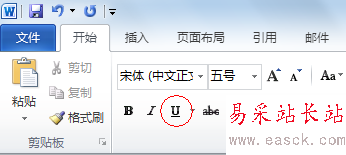
二、文字底部下划线怎么打?
方法一、选中需要加下划线的文字,然后单击“U”, 就可以了(同上方法二)
方法二、选中文字单击右键选择“字体”,然后在“下划线线型”中选择下划线也可以。此方法不但能打出日常的下划线,还可以打波浪下划线、双下划线、点划线等。只要是下划线线型中有的种类,统统都可以实现。如下图为Word2010字体下划线线型截图
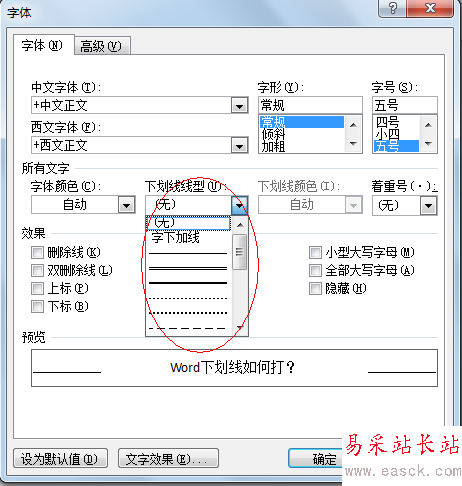
Word中如何快速输入下划线?
下面告诉大家一个快速输入下划线的小技巧,其实Word有这样一个功能,只要你连着输入三个或以上的“-”(减号),然后回车,你就会发现Word可以快速的生成一条下划线,不信你可以试试。
我曾试过很多种符号都可以生成各种不同的下划线,如:(“-”减号是一条下划线),(“=”等号 是双线下划线),(“*”星号 是 虚线),(~ 是 波浪线),(# 井号 是 三层线)。
下面就是我用此方法打出来的哦,不过此快速方法有个缺点,此方法生成的下划线都是整行长度,也就是我们无法很好控制下划线的长度。
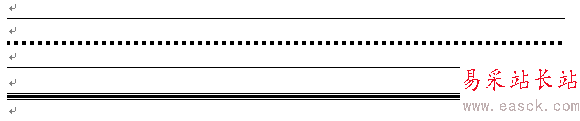
新闻热点
疑难解答